-
电脑很卡,小编告诉你笔记本电脑很卡怎么办
- 2018-06-29 11:12:33 来源:windows10系统之家 作者:爱win10
我们在玩游戏的时候要是遇到笔记本电脑突然间卡起来或者慢起来的话,那感觉是真的难受。那么我们该怎么解决呢?接下来小小编就来给你们讲讲笔记本电脑很卡怎么办。
最近有小伙伴在问小编怎么解决笔记本电脑很卡的情况,小编用自己的电脑试着操作的一下发现难度不大,所以现在小编就来告诉你们怎么解决笔记本电脑很卡的问题,小伙伴们要耐心的往下看哦~
1.重新安装系统
很多人都应该知道,电脑用久了太卡了就重新安装一个系统,这时使用电脑必须要懂得常识。重新安装电脑系统的方法也有多种,我们常用的有两种,一种是用U盘来重装系统,另外一种就是用系统盘,就是光盘很便宜就可以买到的,如果不知道怎么装,可以上百度来搜索怎么安装电脑系统,或者找维修人员安装。
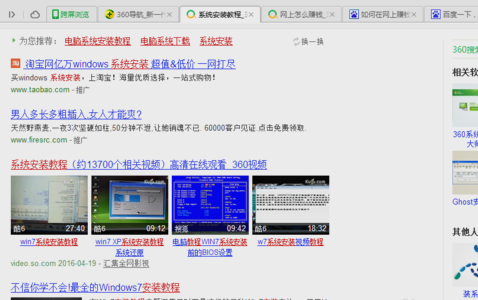
电脑又卡又慢系统软件图解1
2.磁盘清理
先双击打开计算机,再鼠标右键单击“本地磁盘(c盘)”,点击属性。然后点“磁盘清理”。等一会清理完跳到下个窗口点“确定”。然后会看到正在删除清理不需要的文件,等会清理完即可。(其他磁盘同理)
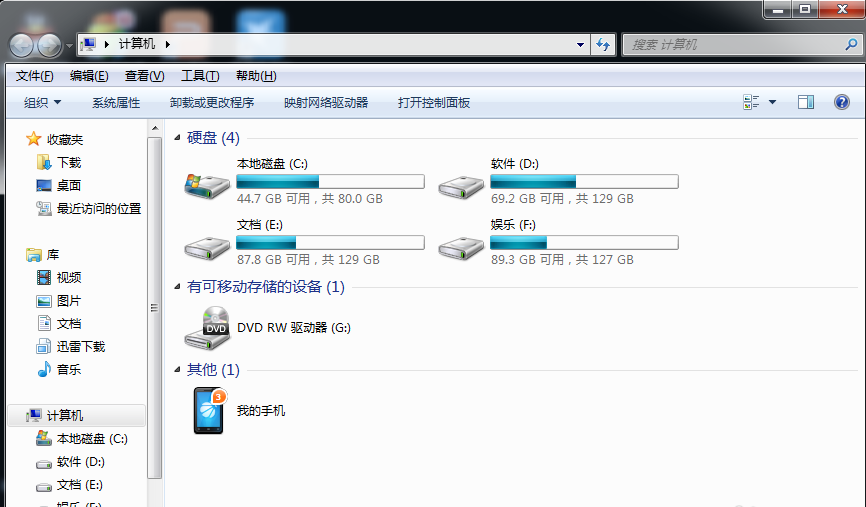
电脑系统软件图解2

电脑很慢系统软件图解3
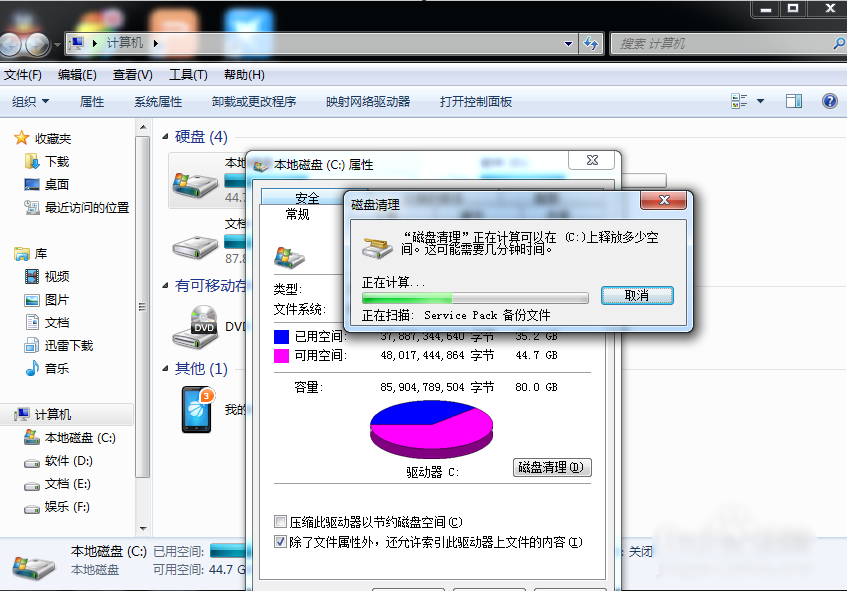
电脑系统软件图解4
3.电脑清灰
笔记本清灰也是很重要的,很多游戏玩家或许体验更深,用笔记本玩游戏,电脑新的时候还好,但就一点之后就特别卡,可以摸一下电脑的软键盘那里应该是很烫的,主要是电脑的散热不好了。电脑灰尘多了就会堵住主板里面的散热管,导致散热不好,这样很容易导致电脑主盘烧掉。所以电脑用久了就要给它清灰,自己有工具会拆的话可以自己拆,但一定要注意,不要扯断里面的线了。或者拿去给专业维修电脑人员清。
4.软件安装目录不要放到系统盘
在安装软件的时候,修改下载保存地址,除去C盘以外,其他的磁盘都是可以的。
电脑又卡又慢系统软件图解5
5.经常用安全卫士进行清理
经常使用安全卫士对电脑进行垃圾文件的清理,也是能避免电脑垃圾文件变多而变卡的情况发生。一般点“电脑清理”,再点“一键清理”即可。
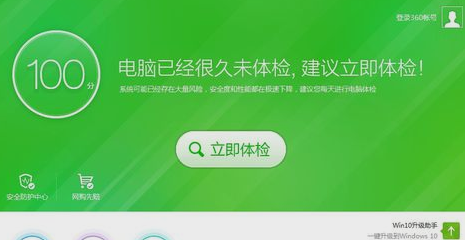
电脑很慢系统软件图解6
以上就是一些处理电脑变卡的方法啦~~
猜您喜欢
- win7系统下如何合并磁盘分区..2014-07-24
- windows7旗舰版激活密钥最新教程..2017-09-28
- 录屏软件哪个好2020-07-15
- 电脑越来越慢怎么办,小编告诉你电脑运..2018-08-11
- win10最近经常蓝屏怎么解决2017-05-06
- 系统之家联想笔记本WIN8.1 64位下载安..2016-10-10
相关推荐
- 双系统怎么切换|双系统切换方法.. 2016-08-09
- 电脑网页打不开,小编告诉你网页打不开.. 2018-07-03
- 进程管理器怎么打开 2020-08-03
- 小编教你psd格式怎么打开 2019-03-02
- win8怎么样,小编告诉你win8怎么取消开.. 2018-01-25
- win8系统官网,小编告诉你win8的方法.. 2018-08-18





 系统之家一键重装
系统之家一键重装
 小白重装win10
小白重装win10
 Windows 7永久激活工具
Windows 7永久激活工具 深度技术Ghost xp sp3 专业装机版 v1903
深度技术Ghost xp sp3 专业装机版 v1903 萝卜家园ghost win8 32位专业版下载v201807
萝卜家园ghost win8 32位专业版下载v201807 风林火山最新win10 64位专业中文版v2023.05
风林火山最新win10 64位专业中文版v2023.05 极点五笔7.13版(极点输入法官方下载)
极点五笔7.13版(极点输入法官方下载) 雨林木风ghost win10 x86专业版v201608
雨林木风ghost win10 x86专业版v201608 Foobar2000 v
Foobar2000 v 雨林木风Win8
雨林木风Win8 系统之家Win1
系统之家Win1 Metal Slug 3
Metal Slug 3 萝卜家园win1
萝卜家园win1 CCleaner v4.
CCleaner v4. 小白系统Win1
小白系统Win1 桔子浏览器抢
桔子浏览器抢 小白系统 gho
小白系统 gho 最新WPS Offi
最新WPS Offi haoie绿色浏
haoie绿色浏 魔法猪 ghost
魔法猪 ghost 粤公网安备 44130202001061号
粤公网安备 44130202001061号